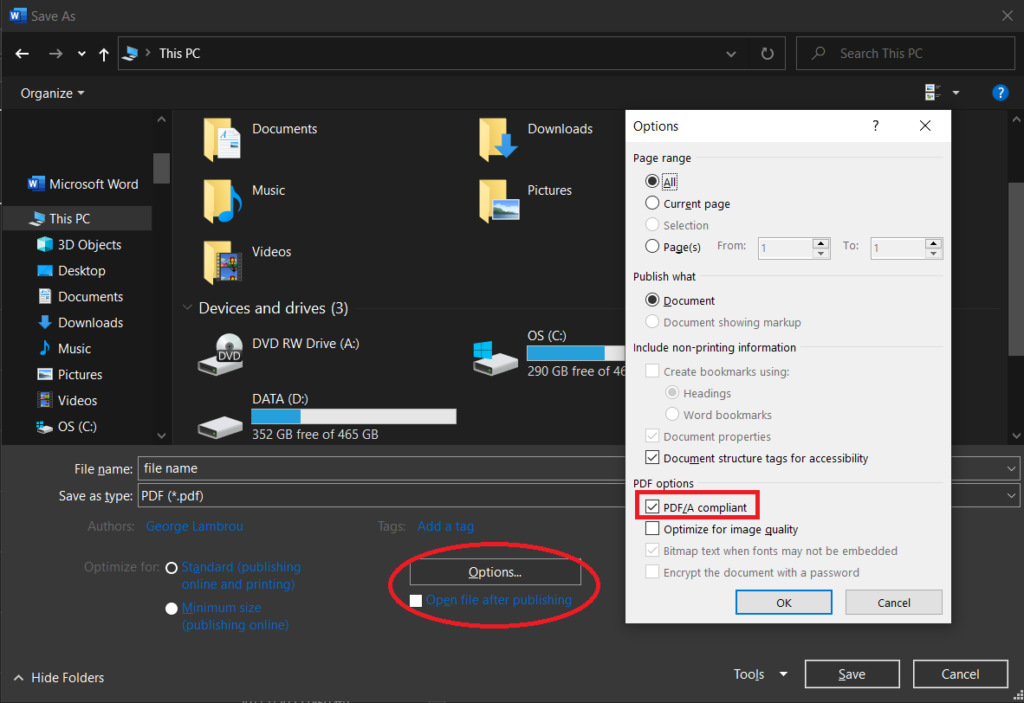Προβλήματα εγγραφής
| ◊ Πιθανότατα έχετε ήδη πραγματοποιήσει την ταυτοποίηση μέσω taxisnet. |
| ◊ Δοκιμάστε να συνδεθείτε με διαφορετικό περιηγητή (browser) όπως Mozilla ή Chrome. |
| ◊ Δοκιμάστε να πραγματοποιήσετε διαγραφή τις προσωρινής μνήμης του περιηγητή (browser).Έχοντας ανοιχτό τον περιηγητή (browser) πατήστε Ctrl+Shift+Delete. Στο παράθυρο που θα εμφανιστεί επιλέξτε την διαγραφή της προσωρινής μνήμης. |
Βεβαιωθείτε ότι το έγγραφο που προσπαθείτε να επισυνάψετε, δηλαδή Αστυνομική Ταυτότητα/Διαβατήριο ή άλλο επίσημο στοιχείο ταυτοποίησης, είναι υπογεγραμμένο με την Ψηφιακή σας Υπογραφή. Σε περίπτωση που δεν έχετε ψηφιακή υπογραφή, για να βρείτε πληροφορίες για την απόκτηση ψηφιακής υπογραφής, μπορείτε να πάτε στην ιστοσελίδα http://aped.gov.gr/
Έκανα εγγραφή με ψηφιακή υπογραφή και δεν μπορώ να συνδεθώΗ διαδικασία έγκρισης της εγγραφής με ψηφιακή υπογραφή διαρκεί 8 εργάσιμες ώρες.Σε περίπτωση που έχει παρέλθει το συγκεκριμένο χρονικό διάστημα παρακαλούμε επικοινωνήστε με την ομάδα του Help Desk στο help_desk@obi.gr και στο τηλέφωνο 210 6183692-693-694 στις εργάσιμες ημέρες και ώρες.